- Artikel Rekomendasi
Cara Mengambil Tangkapan Layar di Xbox One
Mar 01, 2024• Proven solutions
Empat tahun telah berlalu sejak konsol ketiga dalam keluarga Xbox diperkenalkan dan sekarang ini, para gamer di seluruh dunia setuju bahwa Xbox One adalah salah satu konsol game terbaik yang pernah dibuat. Ada ribuan video game yang dapat Anda mainkan di Xbox One sehingga sudah tidak heran lagi jika Anda penasaran bagaimana cara menangkap dan berbagi highlight game atau beberapa adegan yang menakjubkan dalam game seperti Call of Duty atau Battlefield.
Mari kita lihat bagaimana Anda dapat mengambil tangkapan layar di video game yang Anda mainkan di konsol game Xbox One dan bagaimana Anda dapat membagikannya dengan teman Anda di media sosial.
- Bagian 1: Mengambil Tangkapan Layar di Xbox One Menggunakan Pengontrol
- Bagian 2: Mengambil Tangkapan Layar di Xbox One Menggunakan Perintah Suara
- Bagian 3: Cara Mengelola dan Berbagi Tangkapan Layar di Xbox One
[没有发现file]
Mengambil Tangkapan Layar di Xbox One Menggunakan Pengontrol
Tidak rumit untuk mengambil tangkapan layar game favorit Anda di Xbox One menggunakan pengontrol perangkatnya. Yang harus Anda lakukan adalah mengklik dua kali pada tombol Xbox lalu tangkapan layar akan diambil. Sidebar akan muncul di layar dan menanyakan apakah Anda ingin mengambil tangkapan layar atau merekam 30 detik terakhir dari permainan tersebut. Tekan saja tombol Y untuk menyimpan tangkapan layarnya. Kotak dialog akan muncul di layar untuk memberi tahu Anda bahwa tangkapan layar telah berhasil disimpan.

Ada semakin banyak video game untuk Xbox One yang dapat dimainkan dalam resolusi 4K, tetapi untuk memainkan game dalam resolusi 4K, Anda harus memiliki perangkat TV 4K. Selain itu, kemampuan 4K dan HDR TV Anda harus diaktifkan sebelum Anda mulai memainkan game Xbox One dalam 4K. Mengambil tangkapan layar 4K di Xbox One mengharuskan Anda untuk menyesuaikan pengaturan pengambilan.
Tekan tombol Xbox pada pengontrol dan cari menu Sistem. Pilih opsi Pengaturan dari menu Sistem, kemudian klik submenu Preferensi. Arahkan ke opsi Siaran & Tangkap dan saat menu baru muncul di layar, klik resolusi klip Game dan pilih salah satu pengaturan 4K yang tersedia.
Ingatlah bahwa tangkapan layar 4K berukuran jauh lebih besar daripada resolusi HD atau resolusi lainnya, jadi jika Anda ingin membagikan tangkapan layarnya di media sosial, Anda harus mendownloadnya terlebih dahulu ke PC Windows 10 dan mengubah ukurannya. Selain itu, mengambil tangkapan layar atau merekam video di Xbox One hanya dapat dilakukan setelah Anda membuka sebuah game.
Mengambil Tangkapan Layar di Xbox One Menggunakan Perintah Suara
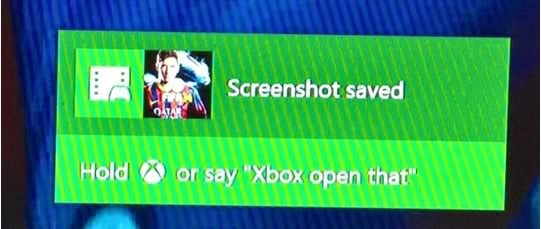
Versi Xbox One yang lebih lama menampilkan sensor gerak Kinect, sedangkan versi yang lebih baru memiliki sensor Cortana dari Microsoft. Keduanya memungkinkan Anda mengambil tangkapan layar menggunakan perintah suara. Jika Xbox One Anda memiliki sensor gerak Kinect, Anda harus mengeluarkan perintah 'Xbox ambil tangkapan layar'. Tepat setelah tangkapan layarnya sudah diambil, Anda harus mengatakan 'Xbox buka itu' dan tangkapan layar akan muncul di layar atau Anda cukup menekan dan menahan tombol Xbox pada pengontrol.
Anda juga dapat mengatakan ' Hei Cortana, ambil tangkapan layar' jika Xbox One Anda dilengkapi dengan sensor gerak Cortana. Namun, agar dapat mengeluarkan perintah suara, Anda harus mengaktifkan opsi ini terlebih dahulu. Buka menu Pengaturan Xbox One dan temukan opsi Semua Pengaturan. Klik Sistem dan aktifkan fitur AI Companion.
Penting untuk mengucapkan perintah dengan jelas agar AI dapat memahami apa yang Anda perintahkan, dan oleh karena itu, Anda harus mencoba menghindari tangkapan layar atau merekam video melalui perintah suara di ruangan yang bising.
Bagaimana Cara Mengelola dan Berbagi Tangkapan Layar di Xbox One?
Menangkap tangkapan layar dari momen-momen epik dalam video game Xbox One lalu membagikannya dengan teman-teman Anda itu sama-sama hal yang mudah. Anda dapat membagikan gambar tersebut langsung dari perangkat atau mendownloadnya ke PC Windows 10 dan membagikannya dari komputer.
1. Kelola dan Bagikan Tangkapan Layar melalui Xbox
Konsol yang Anda gunakan memiliki aplikasi Unggah, jadi Anda cukup mengetuk bumper kanan pengontrol untuk mengaksesnya saat berada di home screen Xbox One. Ulangi tindakan tersebut sampai Anda dapat melihat feed konten yang dibagikan teman Anda kepada Anda. Temukan tangkapan layar yang ingin Anda bagikan dan tekan tombol Menu pada pengontrol. Jendela baru akan muncul di layar dan Anda cukup memilih opsi Bagikan, kemudian lanjutkan untuk memilih apakah Anda ingin mengirim tangkapan layar sebagai pesan pribadi, mengunggahnya ke OneDrive atau mempostingnya ke Twitter.
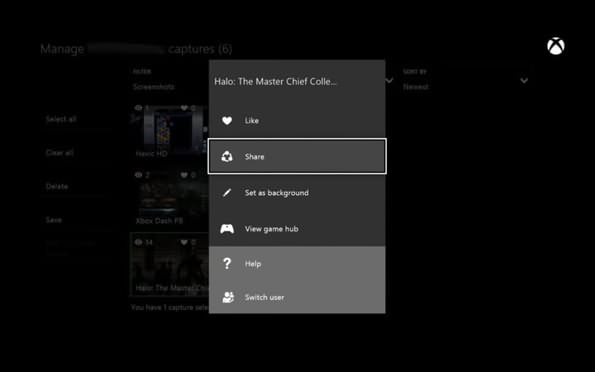
2. Kelola dan Bagikan Tangkapan Layar Xbox melalui PC Windows 10
Aplikasi Xbox memungkinkan Anda mendownload dan menyimpan tangkapan layar ke hard drive komputer Anda. Prosesnya mudah dan hanya perlu beberapa langkah sederhana. Setelah menginstal aplikasi Xbox pada PC Windows 10 Anda, Anda harus membukanya, kemudian klik opsi Game DVR. Pilih fitur Xbox live dari menu DVR dan lanjutkan untuk memilih tangkapan layar dan video yang ingin Anda simpan di PC. Klik Download untuk menyelesaikan prosesnya.
Setelah gambar dan video disimpan di komputer, Anda dapat mengaksesnya dari aplikasi Xbox. Buka menu DVR sekali lagi dan pilih opsi Di PC ini. Sekarang Anda dapat memilih tangkapan layar yang ingin Anda akses lalu klik tombol Buka Folder. Ini akan memungkinkan Anda untuk membagikan gambar Anda melalui email atau mempostingnya di mana pun Anda inginkan di Internet.
Kesimpulan
Bermain game adalah salah satu bentuk hiburan terbaik bagi kita, tetapi akan lebih menyenangkan lagi jika Anda dapat mengabadikan dan membagikan pencapaian Anda dengan teman-teman Anda. Untungnya, Xbox One membuat proses ini menjadi cepat dan mudah, karena Anda dapat mengeluarkan perintah suara dan mengambil tangkapan layar bahkan di tengah-tengah serunya pertarungan.
Apa metode favorit Anda untuk mengambil tangkapan layar di Xbox One? Kami sangat penasaran ingin mendengar tentang pendapat Anda, jadi beritahu kami di kolom komentar.
Trik sederhana dengan ilmu tentang cara memburamkan background di Zoom ini dapat digunakan untuk menyembunyikan ruangan yang berantakan dari rekan kerja atau melindungi privasi Anda selama panggilan konferensi video berikutnya. Lanjutlah membaca!
by Max Wales Mar 01, 2024 17:35 PM
Dikarenakan video recording sedang populer, sehingga menyebabkan perkembangan yang pesat terhadap video recording 4k. Jika Anda mencari screen recorder 4k yang andal, maka kami menyediakannya di sini.
by Max Wales Feb 29, 2024 15:51 PM
screen recorder open source windows memiliki ruang khusus untuk developer dan live streamers. Jika Anda adalah salah satunya dan sedang mencari software screen recorder open source, maka di sini Anda akan menemukan solusinya.
by Max Wales Feb 29, 2024 15:51 PM
